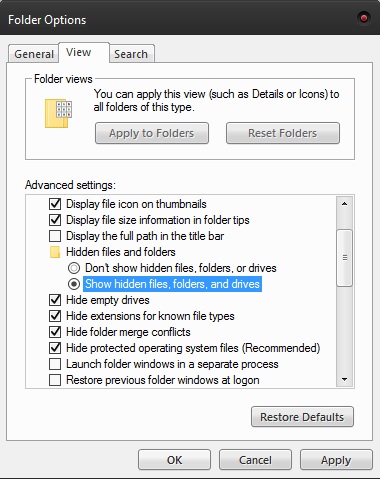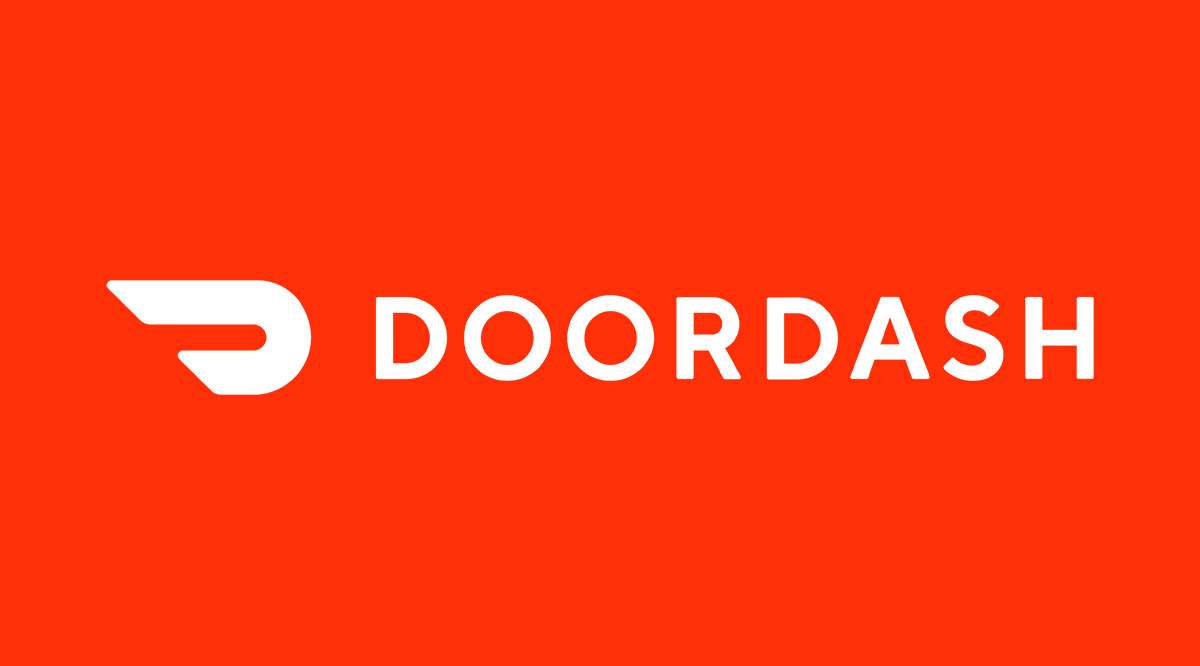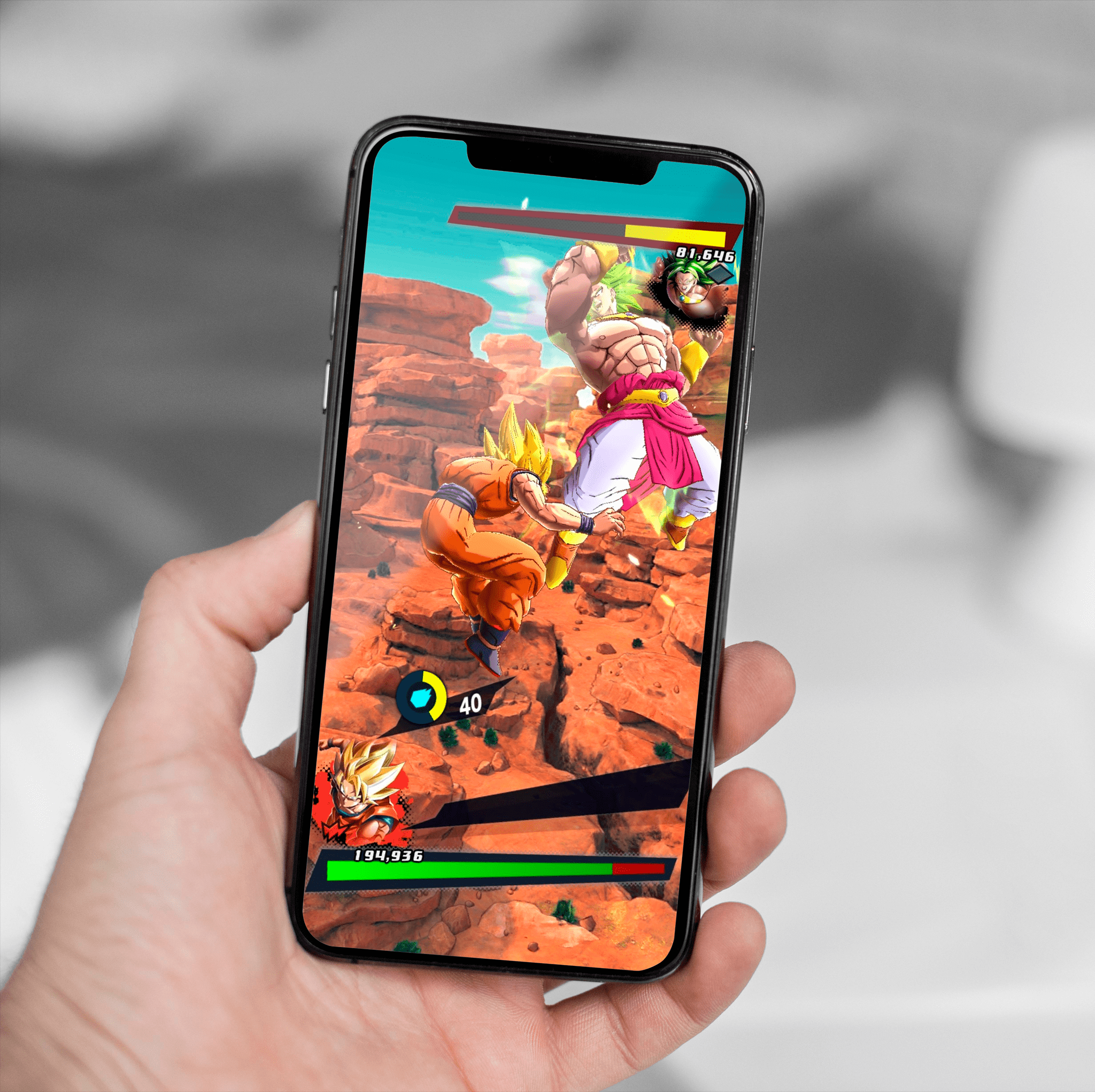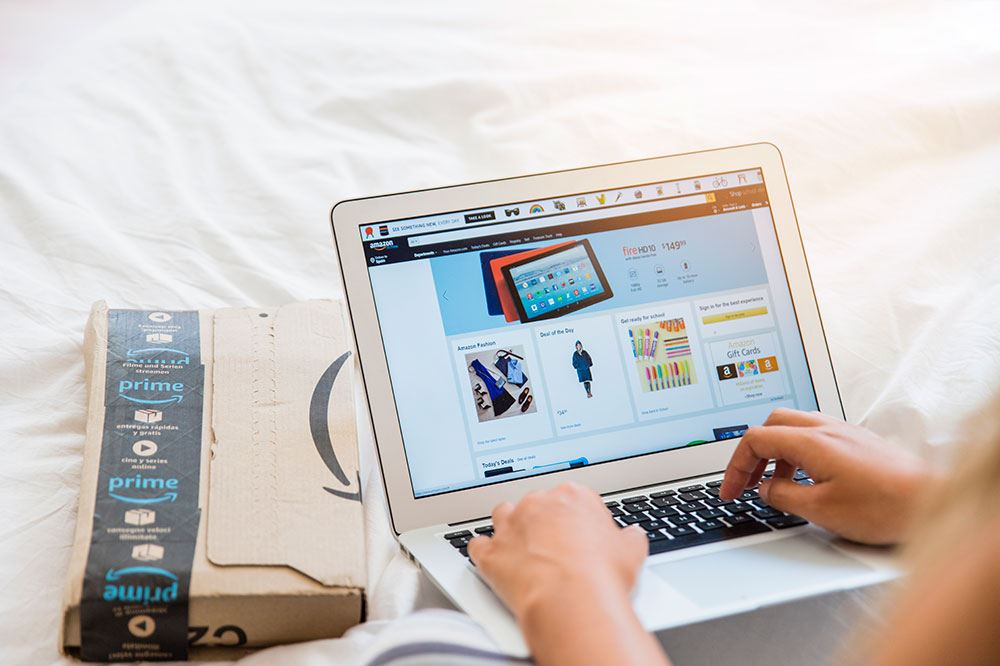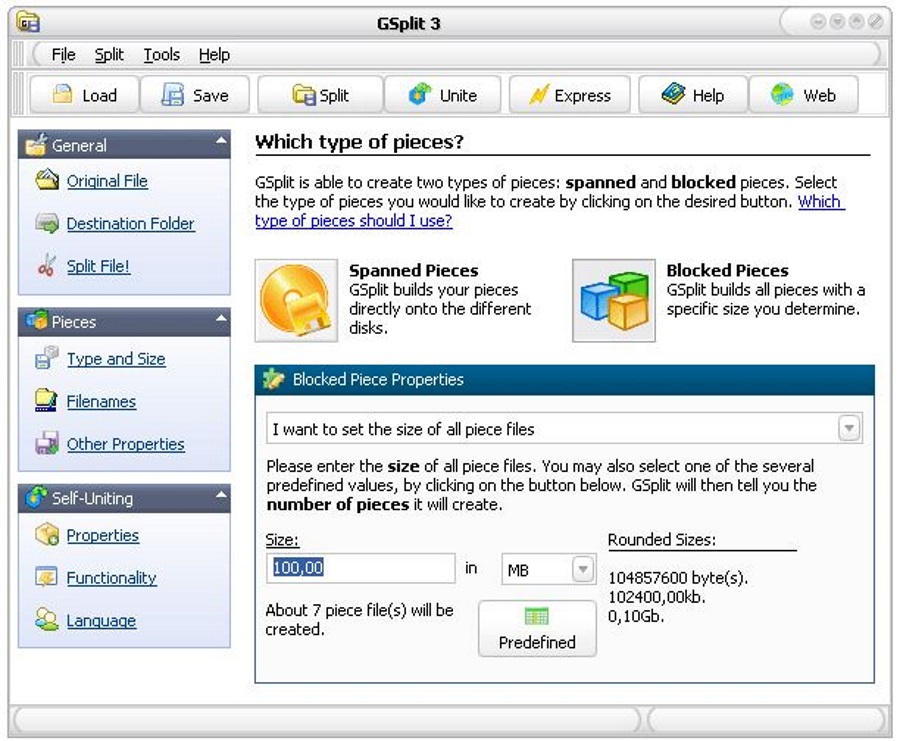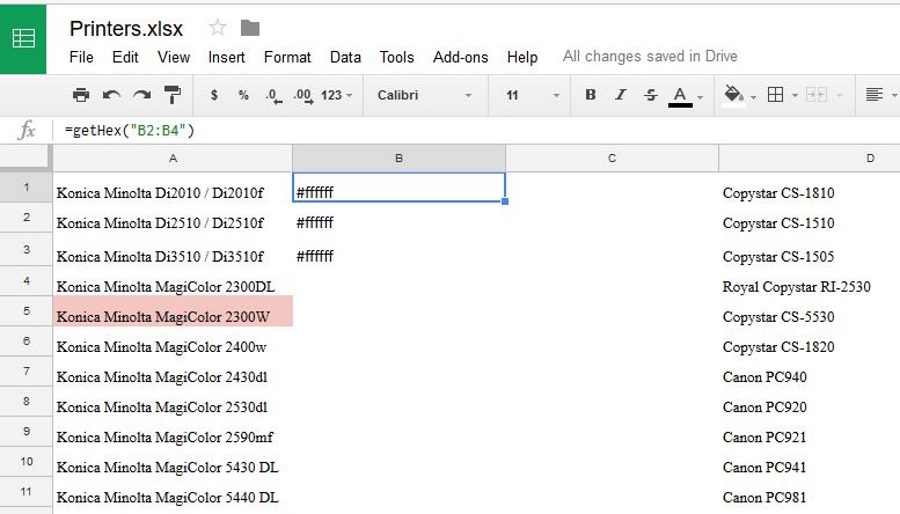웹 사이트를 북마크할 수 있는 것은 일반 사용자와 직장에서 빠른 솔루션을 찾아야 하는 사용자의 탐색 경험 속도를 높이는 데 여전히 필수적입니다. 그러나 항상 필수 웹사이트만 북마크에 추가하지는 않습니다.
짧은 단락을 다시 방문하기 위해 2시간 안에 다시 방문하고 싶은 웹사이트를 쉽게 북마크에 추가할 수 있습니다. 그러나 나중에 누가 목록에서 그것을 제거하는 것을 기억합니까? - 거의 아무도 없습니다. 이렇게 하면 페이지가 오랜 시간 동안 저장되지만 혼란이 본질적으로 불가피하다는 의미이기도 합니다.
북마크를 관리하는 방법을 배우는 것은 중요합니다. 수백 개의 책갈피가 있다고 해서 브라우저가 실행되는 동안 더 많은 리소스를 소모하지는 않지만 혼돈을 처리해야 하는 것은 이러한 바로 가기를 처음에 갖는 목적을 무효화합니다.
Firefox 사용자라면 책갈피를 관리, 삭제 및 수정하여 시간을 낭비하는 대신 시간을 절약할 수 있는 방법에 대한 몇 가지 팁과 요령이 있습니다.
라이브러리 대화 상자
Ctrl + Shift + B를 눌러 라이브러리 대화 상자를 엽니다.
북마크 메뉴 클릭
목록에서 최상위 항목 선택
Shift + End를 눌러 모든 항목 선택
마우스 오른쪽 버튼을 클릭하고 삭제를 선택합니다.
라이브러리 대화 상자 인터페이스를 사용하여 폴더를 만들 수도 있습니다.
책갈피 도구 모음, 메뉴 또는 필드 선택
오른쪽 패널을 마우스 오른쪽 버튼으로 클릭하여 컨텍스트 메뉴를 엽니다.
새 폴더 선택

끌어서 놓기 기능을 사용하여 새 폴더에 새 책갈피를 추가할 수 있습니다.
프로필 폴더
책갈피, 저장된 비밀번호, 확장 프로그램, 도구 모음 및 Firefox를 사용할 때 저장하는 모든 것은 프로필이라는 폴더에 저장됩니다. 기본적으로 이 폴더는 Firefox와 동일한 상위 폴더에 저장되지 않습니다. 이렇게 하면 프로그램을 다시 설치하여 저장된 데이터가 손상되는 것을 방지할 수 있습니다.
프로필 폴더를 삭제하면 북마크를 빠르게 제거할 수 있습니다. 그러나 동시에 다른 저장된 정보도 제거합니다. 최후의 수단으로만 사용하십시오.
실행 대화 상자 또는 검색 상자 열기
유형 %APPDATA%MozillaFirefox프로필
프로필 목록이 로드될 때까지 기다립니다.

가장 많이 사용하는 프로필을 선택하세요. Firefox 프로필이 하나만 있는 경우 이름에 "default"라는 단어가 있는 프로필을 선택하세요. 저장된 모든 정보를 제거하려면 프로필을 삭제하십시오. 이것이 작동하려면 먼저 Firefox와 백그라운드에서 실행 중인 모든 Firefox 확장 프로그램을 닫아야 합니다.
윈도우 7
윈도우 키를 누른다
제어판 선택
모양 및 개인화 선택
폴더 옵션 선택
보기 탭으로 이동
고급 설정 선택
숨김 파일, 폴더 및 드라이브 표시 옵션을 선택합니다.
확인을 누르십시오
윈도우 10
작업 표시줄의 검색 상자 열기
유형 폴더
결과 목록을 찾아 숨김 파일 및 폴더 표시를 선택합니다.
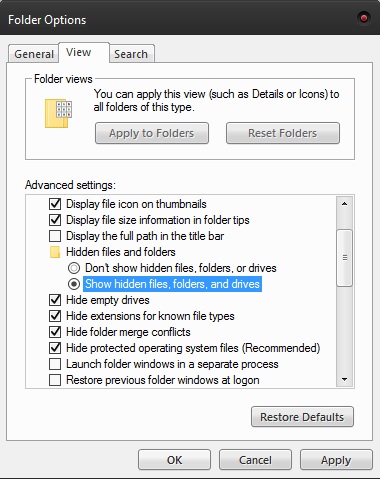
고급 설정 선택
숨김 파일, 폴더 및 드라이브 표시 옵션을 선택합니다.
책갈피를 삭제하는 동안 발생할 수 있는 잠재적인 문제
프로필 폴더를 삭제하여 Firefox에 저장된 데이터를 지우려면 일반적으로 APPDATA 폴더가 기본적으로 숨겨져 있음을 알아두십시오. 검색창에 나타나지 않으면 먼저 숨김을 해제해야 합니다. Windows 7 또는 10의 경우 위의 단계를 따르십시오.
책갈피 편집 방법
책갈피는 항상 이름을 변경할 수 있습니다. 목록에서 빠르게 찾을 수 있도록 특정 태그나 이름을 지정하여 관련 주소를 저장할 때 이를 수행할 수 있습니다. 기본 버전보다 짧은 이름을 사용하면 북마크 관리자에서 검색 기능을 사용할 때 더 쉽게 찾을 수 있습니다.
원하는 웹사이트로 연결되는 책갈피를 클릭합니다. 별표 아이콘을 클릭하여 편집 메뉴를 엽니다. 표시되는 대화 상자에서 책갈피에 할당된 이름과 폴더를 변경할 수 있습니다. 연결된 태그를 추가하거나 변경할 수도 있습니다.

하지만 그게 다가 아닙니다. 저장된 책갈피의 URL을 변경하거나 업데이트할 수도 있습니다. 편집하려는 책갈피를 마우스 오른쪽 버튼으로 클릭하고 속성을 선택합니다. 위치 필드에 새 주소를 입력하거나 복사합니다. 저장을 누릅니다.
최종 생각
오늘날 많은 사용자가 Firefox보다 Chrome을 선호하는 것처럼 보이지만 Mozilla의 브라우저는 여전히 충성도가 높은 대규모 사용자를 보유하고 있습니다. 사용자 정의 옵션은 방대하고 사용하기 쉽습니다. 북마크 섹션 관리가 그 좋은 예입니다.
하나의 파일만 삭제하면 모든 데이터를 삭제할 수 있다는 사실이 정렬 옵션보다 훨씬 더 매력적일 수 있습니다. 한 번에 모든 혼란을 제거하고 새로 시작할 수 있습니다. 민감한 저장된 웹사이트를 빠르게 제거하는 방법이기도 합니다.